Reabre las carpetas abiertas al apagar Windows 10 con este truco

Cuando trabajamos con nuestro ordenador con Windows, hay situaciones que nos puede llegar a desesperar, y una de ellas es que se pueda reiniciar de forma repentina, o nos aparezca algún error en pantalla del cual no tenemos más opciones que reiniciarlo nosotros mismo sin posibilidad a guardar lo que estábamos haciendo. Una vez reiniciado aparece el escritorio sin las ventanas y aplicaciones que teníamos abierta. Por eso, hoy vamos a ver como poder ponerle solución.
En muchas ocasiones debemos reiniciar el ordenador sin tiempo a reaccionar. Una vez reiniciado, si teníamos el navegador abierto con varias pestañas, es posible volver a abrir o recuperar los sitios que teníamos abiertos antes del reinicio, pero no sucede igual con las carpetas o las aplicaciones que estábamos usando.
El hecho de que cuando reiniciamos el ordenador nos permita la reapertura automática de las aplicaciones es una característica mejor valoradas de los usuarios de MacOS. Pero esto no quita que en nuestro ordenador con Windows no podamos llevarla a cabo e incluso con algunas ventajas adicionales, como la posibilidad de restaurar también carpetas. De esta forma, podremos configurar el sistema operativo para que también reinicie las ventanas del Explorador de archivos que estaban funcionando antes de que se produjera el reinicio.
Mantén las ventanas abiertas al reiniciar Windows
Mantener activas las ventanas abiertas cuando reiniciemos Windows 10 es posible. Para ello deberemos activar una opción que se llama “Restaurar ventanas de carpeta anteriores al inicio de sesión”. Esta utilidad será la encargada de que todo vuelva a quedar como estaba antes del reinicio del ordenador, por lo que vamos a ver cómo podemos activarla. El problema es que no se encuentra en una ubicación sencilla, por lo que es posible que nos resulte complicado de encontrar.
Lo primero que debemos hacer es abrir el Explorador de archivos y pinchamos en la pestaña de “Vista” y posteriormente en la pestaña de “Opciones”. A continuación, nos aparecerá una nueva ventana, donde deberemos pinchar en la opción de “Ver” en la parte superior.
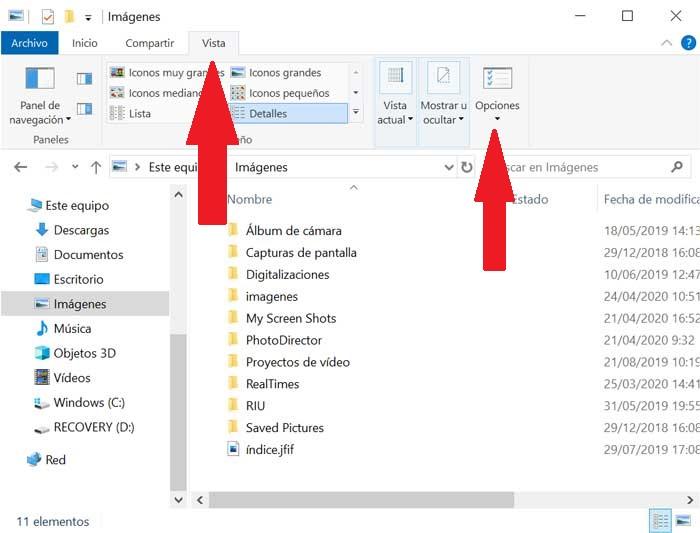
Una vez nos encontramos dentro de la opción de “Ver”, deberemos movernos por la lista que aparece en pantalla. Debemos de encontrar la opción “Restaurar ventanas de carpeta anteriores al inicio de sesión”, la cual deberemos marcar. Por último, pulsaremos en “Aplicar” y posteriormente en “Aceptar”. A partir de ahora, cada vez que reiniciemos Windows, se abrirán de forma automática todas las ventanas que teníamos abiertas antes de reiniciar.
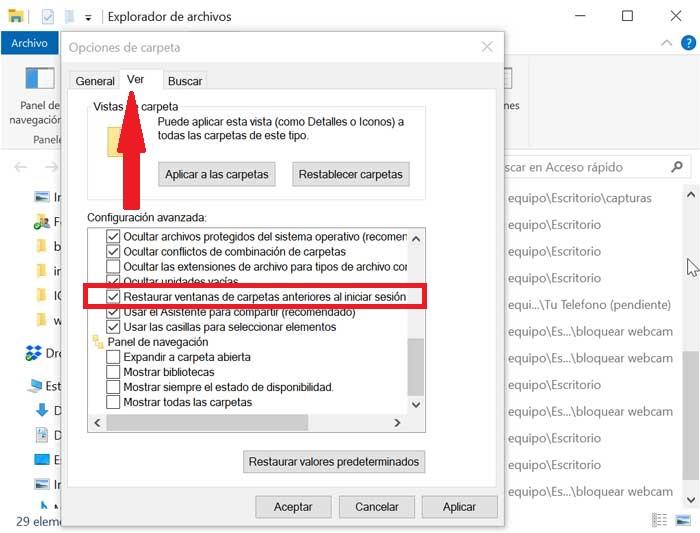
También es posible mantener las aplicaciones abiertas
De la misma forma que podemos mantener abiertas carpetas al reiniciar Windows, también podemos mantener abiertas las aplicaciones que estábamos ejecutando de manera automática.
Lo primero que debemos hacer es entrar en el modo “Configuración” de Windows 10, utilizando el atajo de teclado de “Windows + I”. Desde aquí, accederemos al apartado de “Cuentas”. Una vez aquí, pulsaremos en “Opciones de inicio de sesión”, situado en la columna de la izquierda.
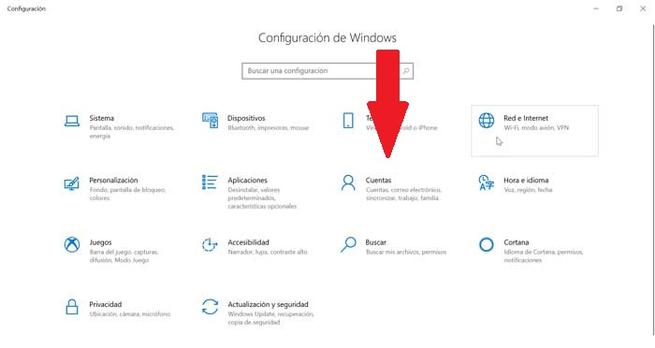
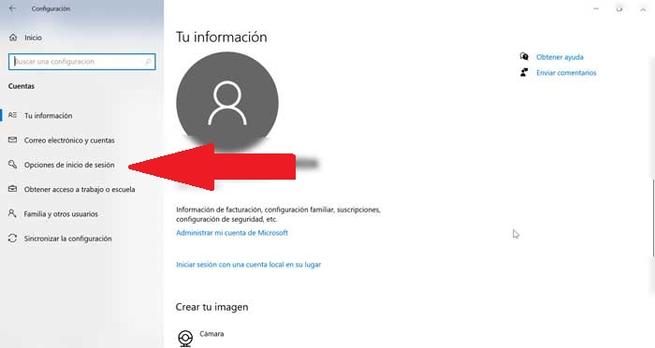
Ahora debemos de bajar la pantalla hasta que encontremos el apartado de “Privacidad”. Aquí deberemos activar la casilla “Usar mi información de inicio de sesión para terminar de configurar mi dispositivo automáticamente después de reiniciarlo o actualizarlo”.
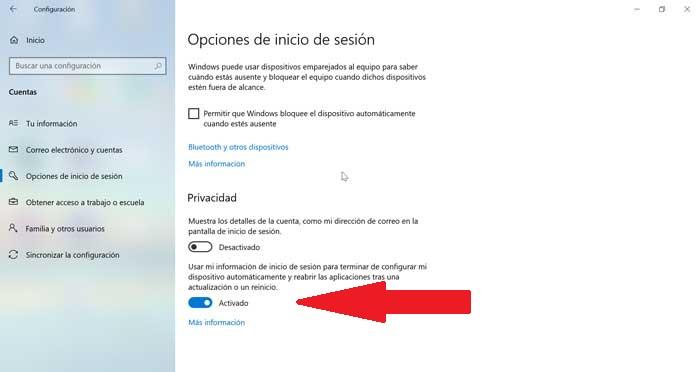
Así, cada vez que reiniciemos el ordenador debido a una actualización del sistema o después de instalar una aplicación, se volverán a iniciar todas las aplicaciones que estábamos usando hasta ese momento. Esta función es compatible con todas las ediciones de Windows 10, ya sea Home o Pro.
Fuente: SoftZone https://ift.tt/3ckHBrL Autor: Fran Castañeda
.png)
